Slipp løs Hamster Video Converter med en omfattende gjennomgang
Trenger du en gratis videokonverter, og dette Hamster Free Video Converter er på listen din? Denne omformeren er faktisk 100 % gratis, men for din sikkerhet kan du ikke bruke gratis programvare på enheten din uten å vite det først, slik at du vet om det er verdt å anskaffe. Hvis dette også er tankegangen din før du tar tak i denne videokonvertereren, så her er vår fulle gjennomgang av den for å hjelpe deg med å gjøre en bedre beslutning.
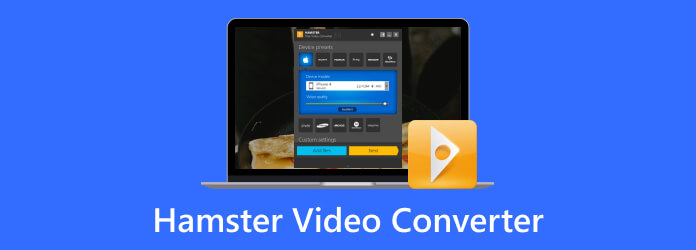
Del 1. En detaljert gjennomgang om Hamster Free Video Converter
Hva er Hamster Free Video Converter
Hamster Free Video Converter, som navnet antyder, er en videokonverterer som kan konvertere både video- og lydfiler til forskjellige typer formater, inkludert populære som MP4 og MP3, gratis. Dette betyr at du kan skaffe deg denne Hamster Video Converter via en gratis nedlasting av fullversjonen. Det er programvare utviklet av et selskap som har en spesialisering innen multimediaapplikasjoner kalt HamsterSoft. Denne videokonvertereren er kjent for å være rask og enkel å bruke og kommer med essensielle funksjoner og funksjoner uten å blåse opp datamaskinenheten.
Nøkkelfunksjoner Funksjoner
freeware
For de som leter etter et gratis-å-bruke konverteringsverktøy, er Hamster et av de perfekte valgene. Et av Hamsters viktigste salgsargumenter helt siden den kom ut til offentligheten er dens gratis-å-bruke funksjon.
Brukervennlig grensesnitt
En annen ting som gjorde Hamster populær er det enkle grensesnittet, noe som gjør det perfekt for både nybegynnere og profesjonelle.
Batch konvertering
Den kommer med en batch-modus som lar deg konvertere flere filer samtidig, slik at du kan spare mer tid og krefter.
Rask konvertering
Til tross for sin frie bruk, hevder video- og lydkonvertereren til Hamster å gi en rask konverteringshastighet. Men merk at den faktiske hastigheten på konverteringen fortsatt avhenger av maskinvaren til datamaskinen din.
Brede forhåndsinnstilte profiler
Den gratis videokonvertereren tilbyr noen forhåndsinnstilte profiler for nettbrett, smarttelefoner, spillkonsoller og andre enheter.
Tilpasningsalternativer
Brukere får noen tilpasningsinnstillinger for videoen deres for å redigere oppløsningen, bildefrekvensen og bithastigheten for å oppnå den kvaliteten de ønsker.
Støttede formater
Hamster-videokonverteren støtter et bredt spekter av video-, lyd- og DVD-formater. Det kan imøtekomme mediefilene dine i MP4, AVI, 3GP, MPG, MKV, WMV, FLV, MP3, WAV, MPEG, FLV SWF, GP, HD, DVD, XviD, DivX, M2TS og mange flere.
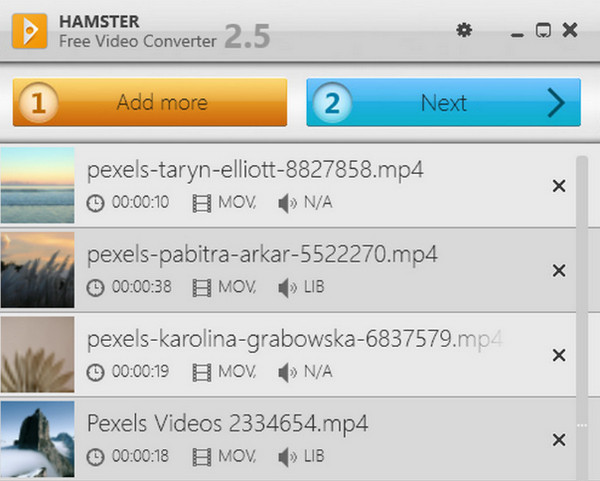
Brukervennlighet
Som nevnt ovenfor, er en av nøkkelfunksjonene at det er et brukervennlig program. Det intuitive grensesnittet, med et ryddig og enkelt utseende, gjør at den ser mer enkel å bruke og gjør den MP4 til MP3, MP4 til AVI, og andre konverteringer et stykke kaken.
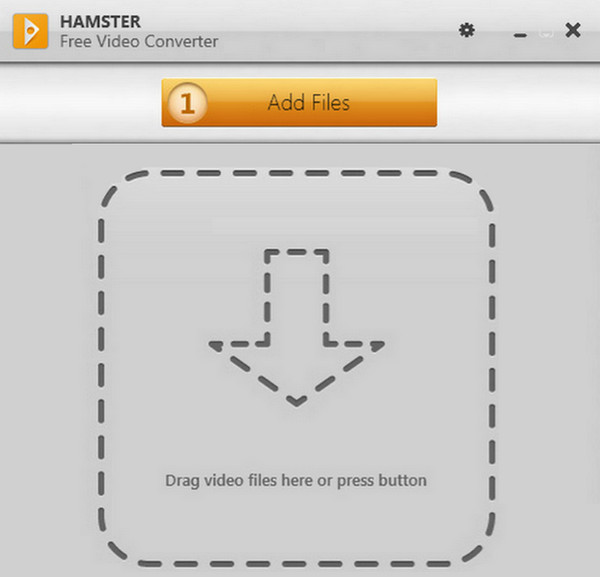
Ytelse
Til tross for at det er et gratis verktøy, påvirkes ikke Hamster Free Converters ytelse for konvertering av videoer. Programvaren gir det den lovet om den utmerkede ytelsen og utgangene siden den kompromisser kvaliteten på video- og lydfilene. En annen god ting er at utgangene fra denne videospilleren er tilgjengelige for avspilling på forskjellige enheter.
Kompatibilitet og systemkrav
Dessverre er begrensningen for Hamster Free Video Converter på macOS X og andre Mac-datamaskiner fortsatt der. Konverteren er kun tilgjengelig på Windows-baserte datamaskiner, spesielt på Windows XP, Windows 7, Windows Vista, Windows 8 og 10. For prosessoren støtter den Pentium III eller tilsvarende prosessor med 256M eller høyere i RAM.
Brukeranmeldelser
Her er noen av fordelene og ulempene fra de faktiske brukerne.
Pros:
- • "Vi liker hvordan den støtter alle videoer vi laster opp til den."
- • "Våre videoer ble konvertert i grupper, utrolig!'' - Melowdy185.
- • "Språkstøtten lyser, da jeg kan velge flere språkalternativer." @125orly.
- • "Jeg var i stand til å konvertere videoene mine om og om igjen uten å betale en eneste krone." - Sharyl.
- • "Jeg var i stand til å få min forventede konverterte video, selv om det er første gang jeg bruker den. Så kult." - Jiro65.
Cons:
- • "Jeg trodde den er rask i konvertering? Jeg var i stand til å konvertere de to videoene mine i en time." - Jelly02.
- • "Jeg håper at avanserte videoredigeringsverktøy blir lagt til, så jeg trenger ikke å bruke et annet videoredigeringsverktøy enn Hamster Video Converter." - TheaMar.
- • "Hvorfor fortsetter det å krasje hver gang jeg konverterer 4K-videoer? Dette stabilitetsproblemet gjorde meg gal." - PeterLo.
- • "Satsvis konvertering er en felle. Jeg vil aldri konvertere videoene mine der." - Anonym.
Del 2. Beste alternativ til Hamster Free Video Converter
Hvis Hamster Free Video Converter fortsatt ikke oppfyller dine behov, så er her et flott alternativ å velge: Tipard Video Converter Ultimate. I likhet med hamsteren gir denne ultimate omformeren deg batchkonvertering med matchende ultrarask teknologi for konverteringsprosessen. Videre kommer den med et bredt utvalg av forhåndsinnstillinger, verktøy og funksjoner som vil slippe kjeven. Tro det eller ei, det er et multifunksjonelt program som har alt du trenger for videoredigering. Fra videoforbedring, komprimering, sammenslåing, trimmer, cropper, vannmerkefjerner og mye mer. Bortsett fra det lar den deg også jobbe med hvilket som helst videoformat du vil, for det støtter mer enn 500 lyd- og videoformater. Metoden for å konvertere filer er også fantastisk, siden den bare lar deg gjøre det i noen få trinn. Lær hvordan det går med følgende instruksjoner nedenfor.
Trinn 1Installer Tipard Video Converter Ultimate på datamaskinen din og vær klar for import.
Trinn 2Åpne programvaren og trykk på I tillegg til Knappen eller Legg til filer for å laste opp videofilene du må konvertere.
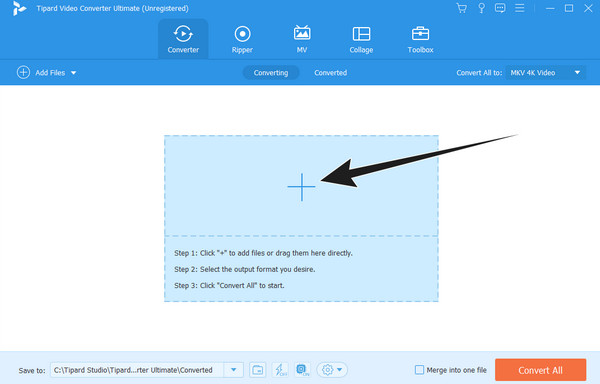
Trinn 3Begynn å velge ønsket utdataformat ved å klikke på Konverter alle til pilknapp. Velg formatet og deretter koderen fra vinduet som vises.
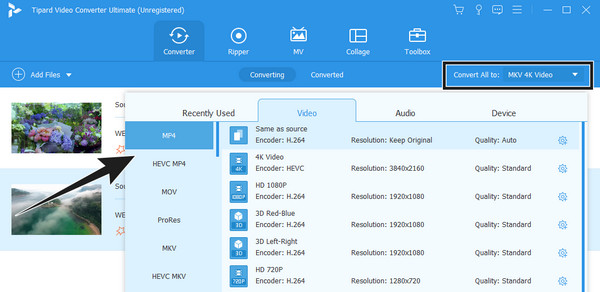
Trinn 4Etter det, for å starte konverteringsprosessen, klikker du bare på Konverter alle knapp.
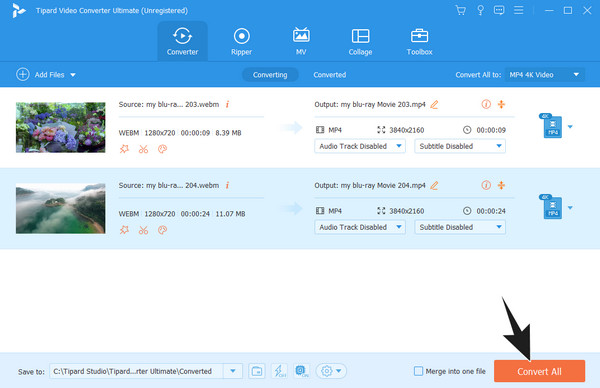
Del 3. Vanlige spørsmål om Hamster Video Converter
Hvordan bruke Hamster Video Converter til å konvertere videoer?
Åpne programvaren og slipp videoen du vil konvertere på grensesnittet. Klikk deretter på redigeringsknappen og velg et utdataformat. Deretter klikker du på trykk for å konvertere-knappen for å starte konverteringsprosessen.
Er Hamster Video Converter trygt å bruke?
Ja. Det kan imidlertid fortsatt være lurt å skanne den for skadelig programvare før du installerer den.
Kan jeg konvertere høykvalitetsvideoene mine uten tap av kvalitet?
Sikkert, du kan konvertere videoene dine på en tapsfri måte. Men hvis du vil ha en kraftigere omformer for å gjøre det i tillegg til Hamster Free Video Converter, bruk Tipard Video Converter Ultimate.
konklusjonen
Der har du det, den omfattende gjennomgangen av Hamster Video Converter, en gratis omformer for nybegynnere og profesjonelle. Faktisk har dette verktøyet nok funksjoner til tross for at det er gratis. Men hvis du ønsker å forbedre videoredigeringsopplevelsen, kan du Tipard Video Converter Ultimate er bedre å bruke.







